Cómo agregar anuncios de Google a su sitio de WordPress
Publicado: 2022-09-17Agregar anuncios de Google a su sitio de WordPress es una excelente manera de monetizar su contenido y ganar dinero con su sitio web. Si bien hay algunas formas diferentes de agregar Google Ads a WordPress, el método más fácil es usar un complemento. Hay algunos complementos diferentes de Google Ads disponibles para WordPress, pero recomendamos usar el complemento Ad Inserter. Ad Inserter es un complemento gratuito que facilita agregar Google Ads a su sitio de WordPress. Simplemente instale y active el complemento, luego siga las instrucciones a continuación para agregar su código de Google Ads. 1. Inicie sesión en su sitio de WordPress y vaya a la página Complementos. 2. Haga clic en el botón Agregar nuevo. 3. Busque “Ad Inserter” en el repositorio de complementos de WordPress. 4. Busque el complemento Ad Inserter y haga clic en el botón Instalar ahora. 5. Una vez instalado el complemento, haga clic en el botón Activar. 6. Vaya a la página Configuración y haga clic en la pestaña Insertador de anuncios. 7. Pegue su código de Google Ads en el cuadro denominado Código de anuncio. 8. Elija dónde desea que aparezcan sus anuncios en su sitio web. 9. Guarde sus cambios. Sus anuncios de Google ahora deberían aparecer en su sitio de WordPress.
AdSense es un programa gratuito que le permite monetizar su sitio web al mostrar anuncios dirigidos junto a su contenido. Recibirás una compensación cuando alguien haga clic en un anuncio. Como parte del proceso de facturación, Google gestiona el proceso de pago de todos los anunciantes y redes. Podrá acceder a todas las opciones ocultas anteriormente una vez que se haya aprobado su cuenta de Google AdSense . El código de anuncio de AdSense debe actualizarse; un bloque de anuncios es una colección de anuncios que se muestran como resultado de una sección. En la sección Tamaño del anuncio, puede elegir el tamaño de un anuncio. Cuando agrega AdSense a un sitio alojado en EasyWP, los pasos son los mismos.
Es posible hacer clic en anuncios en páginas, publicaciones, barras laterales, encabezados y pies de página específicos del sitio. Para llegar a Apariencia, vaya a su tablero de WordPress y luego a Apariencia. El widget de texto se puede agregar a su blog seleccionándolo de la lista de widgets disponibles y arrastrándolo a la barra lateral. Haga una copia del código de AdSense de su cuenta de AdSense y péguelo en el código fuente de su sitio web.
If($adsense == 1), echo *script async src = * //pagead2.googlesyndication.com/pagead/js/adsbygoogle.js */script *ins class= *
¿Cómo agrego un código de anuncio automático en WordPress?
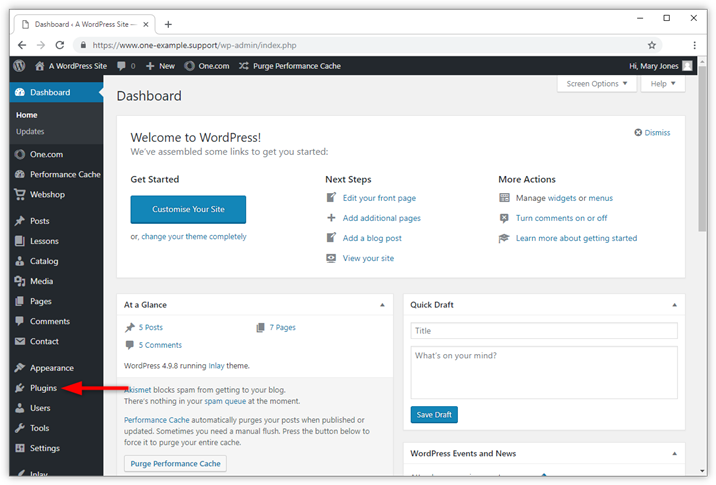 Crédito: help.one.com
Crédito: help.one.comAgregar un código de anuncio en WordPress es fácil. Puede agregar un código de anuncio en su sitio de WordPress yendo a la página Apariencia > Widgets y agregando un widget de Texto a su barra lateral. Luego, simplemente pegue su código de anuncio en el campo de texto del widget.
¿Ha probado Site Kit para anuncios automáticos de AdSense para código AMP? Cuando active su módulo AdSense en Site Kit y habilite el complemento para insertar su código, el código de anuncio automático aparecerá en sus URL AMP y no amp. Si no desea utilizar Site Kit, puede utilizar el mini complemento en lugar del procedimiento de instalación de Site Kit.
¿Cómo conecto mi cuenta de WordPress a Adsense?
Al buscar "Site Kit by Google", puede instalar el complemento. Haga clic en el botón Activar después de haber instalado correctamente el complemento. Haga clic en Iniciar configuración en la esquina superior derecha de la pantalla, luego haga clic en Site Kit para comenzar a configurarlo. Una vez que haya completado la configuración, haga clic en Conectar servicio.
¿Cómo pego un código de anuncio en mi página?
Debe pegar el código de AdSense entre las etiquetas head> y /head> en su sitio web después de haberlo generado. AdSense debe colocarse en todas las páginas de su sitio para que pueda aprovecharlo al máximo.
¿Cómo puedo agregar el código de Adsense?
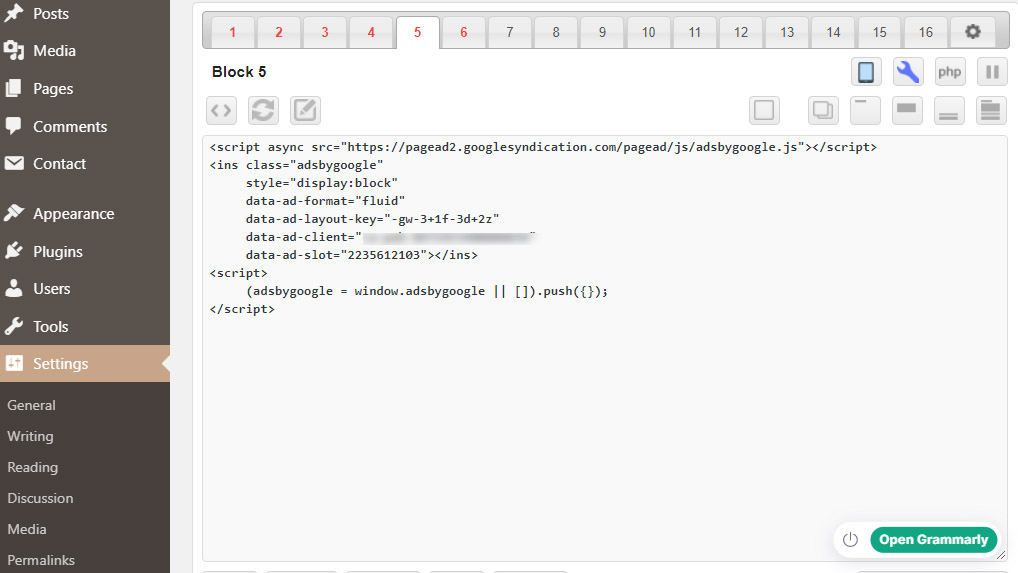 Crédito: viableblog.com
Crédito: viableblog.comNo hay una respuesta definitiva a esta pregunta, ya que el proceso para agregar el código de Adsense variará según el sitio web o la plataforma de blog que esté utilizando. Sin embargo, en general, deberá crear una cuenta con Adsense y luego generar el código para los anuncios que desea mostrar en su sitio. Una vez que tenga el código, deberá insertarlo en el lugar apropiado de su sitio web o plantilla de blog.
Google ejecuta AdSense, una red de marketing. Es un servicio gratuito que permite a los sitios web colocar anuncios de Google en sus páginas para ganar dinero. Google AdSense (gratis) es un excelente servicio porque elimina la necesidad de interactuar directamente con los anunciantes. Cuando esté listo para presentar la solicitud, deberá tener su sitio web en funcionamiento. Es fundamental determinar cómo desea anunciarse en su sitio web. El código de AdSense se puede agregar a WordPress usando un panel de administración o widgets de WordPress. Debe incluir una política de privacidad en su sitio web tan pronto como se habilite AdSense.
AdSense conecta a los anunciantes con editores cuyos clientes son relevantes para sus anuncios. Google determina el precio al que se puede mostrar un anuncio estableciendo un precio de oferta máximo. Los pagos se deducirán de su cuenta después de que se hayan verificado su PIN y dirección. Algunos anunciantes están dispuestos a pagar una tarifa más alta por los clics que otros. Google mostrará cualquier tipo de anuncio que se espera que genere más ingresos para el editor. Hacer clic en un anuncio en su propio sitio web se considera fraudulento. Es importante tener en cuenta ciertas cosas que se deben y no se deben hacer.
Permita que su sitio de comercio electrónico muestre anuncios. No hay mucho de una violación de la política de Google aquí, pero generar conversiones no es el mejor uso de nuestro tiempo. AdSense se basa en la relevancia, en el sentido de que se utiliza para dirigir a los clientes a sitios web relevantes. En otras palabras, es posible que uno de los anuncios de sus competidores aparezca en su sitio web. Google AdSense se puede agregar a su sitio web en siete simples pasos. Puede consultar las prácticas recomendadas de Google para la colocación de anuncios según el tipo de sitio web que tenga. Hay una plétora de redes publicitarias disponibles, pero ninguna puede competir con Google.
¿Puedo usar el mismo código de Adsense para diferentes sitios web?
De acuerdo con las políticas de AdSense, un editor solo puede tener una cuenta. Si tiene dificultades para enviar varias solicitudes para resolver un problema, le brindamos algunos consejos útiles.
Cómo aumentar sus ganancias de Adsense
Adsense paga por vista en función de la cantidad de vistas que recibe, por lo que cuanto mayor sea el CTR o la tasa de clics, más dinero ganará. 1000 visualizaciones con un CTR del 1 % generarán una media de ingresos de 17 USD por cada 1000 visualizaciones. Debe tener al menos 100 visitantes únicos por día para obtener la aprobación de AdSense para su sitio.
Cómo insertar código de anuncio en su sitio de WordPress
Agregar código de anuncios a su sitio de WordPress es un proceso bastante sencillo. Deberá acceder al código de su sitio de WordPress a través del editor en su tablero y luego insertar el código de anuncio en el lugar apropiado. La ubicación exacta variará dependiendo de dónde desee que aparezca el anuncio, pero la mayoría de los códigos de anuncios se pueden colocar dentro del código de encabezado o pie de página de su sitio. Una vez que haya guardado los cambios, el anuncio debería aparecer en su sitio.
Sus opciones son infinitas en estos días, y los anuncios están recibiendo mucha atención. El objetivo de los anuncios publicitarios es realizar un seguimiento de las impresiones y la participación. Puede ganar dinero cuando sus anuncios son vistos por un cierto número de personas o cuando alguien hace clic en ellos. En un sitio web de WordPress, no es necesario aprender a escribir banners publicitarios. El código de anuncio se puede agregar directamente al complemento de anuncios de WordPress usando el complemento de anuncios de WordPress. Si no desea utilizar complementos, puede crear uno propio copiando y pegando el código. Muestre anuncios relevantes y flexibles en su sitio web utilizando el método de costo por clic (CPC) de Google AdSense para generar ingresos.

Ahora se puede incluir un anuncio de video en la página usando el complemento WPAdCenter. Para lograr esto, simplemente cargue el video en formatos MP4, WebM u OGG. Puede mostrar anuncios ilimitados de redes populares como Amazon Ads Network y Media.net Network a través del complemento. Al decidir si incluir anuncios en un sitio web, debe considerar una variedad de factores. Puede ayudar a generar ingresos pasivos, pero también puede desalentar a algunos visitantes. Asegúrese de que el contenido promocional no obstaculice la navegación de sus visitantes y sea completamente seguro.
Anuncios y su configuración
Podrá arrastrar sus anuncios a la página cuando haga clic en la pestaña de anuncios. Hay una lista de todos sus anuncios y la configuración que utilizan.
Código de Google Adsense
Google Adsense es un código que puede agregar a su sitio web para mostrar anuncios de Google. Google genera el código y puede personalizar los anuncios para que coincidan con la apariencia de su sitio web. Google Adsense es una excelente manera de monetizar su sitio web y puede ayudarlo a ganar dinero con el tráfico de su sitio web.
Antes de recibir el código que pegan en sus sitios web, los anunciantes primero deben solicitar su aceptación. Después de enviar su solicitud, Google la revisará dentro de una semana. Una vez que Google apruebe su sitio o blog, recibirá un código HTML que pegará en su contenido web. Puede iniciar sesión en su cuenta de AdSense en Google.com seleccionando la cuenta de Google que desea utilizar. Esta es la dirección de su sitio web que ingresa en el campo de texto superior de la pantalla Enviar su solicitud de AdSense. Al marcar la casilla de verificación en la parte inferior de la pantalla, puede confirmar su acuerdo con las cinco reglas básicas enumeradas en la página. Luego, seleccione una de las opciones de Gmail y presione el botón de opción para elegir la que desee. Debe marcar las casillas correspondientes a las comunicaciones que desea recibir en la lista que se abre si selecciona la segunda opción, Elegir qué correos me envía Google. Después de enviar su solicitud, debe recibir un correo electrónico dentro de una semana que incluye enlaces a su código de AdSense.
Agregue Google Adsense a WordPress sin complementos
Hay algunas formas de agregar Google Adsense a WordPress sin complementos. Una forma es simplemente agregar el código de Adsense a su tema de WordPress. Puede hacerlo yendo a Apariencia > Editor y seleccionando el archivo de tema apropiado para editar. Otra forma es usar un enlace de WordPress para insertar el código en su sitio web. Esto se puede hacer agregando el siguiente código a su archivo functions.php: add_action('the_content', 'add_adsense'); function add_adsense($contenido ) { if (is_single()) { $content.= ' style=”display:block” data-ad-client=”ca-pub-xxxxxxxxxxxx” data-ad-slot=”xxxxxxxxxx” data- anuncio-formato=”automático”> '; } devolver $contenido; }
Puede agregar Google AdSense a WordPress usando complementos o manualmente. Uno de los métodos más comunes para monetizar su sitio web es mediante el uso de anuncios. Una de las plataformas más populares para publicar anuncios en su sitio web es Google Adsense. Es posible colocar sus propios anuncios sin usar AdSense usando los complementos discutidos en esta publicación. Si su sitio web tiene una gran audiencia pero no le vende directamente, la publicidad puede ser una excelente manera de generar algo de dinero. Es necesario crear una cuenta de Google por primera vez si aún no tiene una. Cuando su sitio falla, es posible que su solicitud de cuenta sea denegada.
Agregar Google AdSense a su sitio de WordPress es la forma más sencilla de hacerlo. Usar un complemento de Adsense , como Advanced Ads, es la forma más sencilla de hacerlo. Ya no tendrá que usar widgets para ver anuncios porque podrá administrarlos. También se incluye un bloque de anuncios de Gutenberg para que puedas incluirlos donde quieras. Si no desea administrar todo el proceso de anuncios, puede usar un complemento para agregar código a sus páginas. El complemento Inyecciones de encabezado, pie de página y publicación le permite insertar código directamente en el encabezado o pie de página de su sitio copiándolo en una pantalla de configuración. Puede agregar manualmente el código de Google AdSense a su tema de WordPress como alternativa.
Si le gusta escribir complementos, es posible que desee crear los suyos propios. Aunque se le pedirá que ingrese el script de Google Adsense, el enlace no lo llevará a su cuenta de AdSense. Para cambiar el identificador de su cuenta de AdSense, primero debe insertar ca-pub-111111111111111 en su cuenta de AdSense. Google Adsense le permite seleccionar entre tres tipos diferentes de anuncios. Si un usuario visita su sitio, Google buscará el anuncio y lo mostrará cuando haga clic en él, según el anuncio que Google crea que es más probable que le interese. Podrá insertar anuncios de Google AdSense en su sitio de WordPress. Puede insertar sus anuncios en una variedad de formas en su sitio web.
Puede usar un complemento para administrar el proceso o agregar manualmente el código. Te mostraré cómo usar dos complementos diferentes para Google Adsense en este artículo; Hay una variedad de complementos para Google Adsense disponibles. Puede ver los bloques de anuncios que creó en Google AdSense con el complemento. Si desea mostrar el anuncio en otro lugar, primero debe seleccionar la ubicación. Esto se puede hacer a través de la pantalla Widgets o el Personalizador. Si no desea utilizar un complemento, puede ingresar manualmente el código para el bloque de anuncios. Si usa un tema de terceros, cree un tema secundario y edítelo en lugar de crear uno nuevo.
Su plantilla posts.php debe copiarse de su tema principal a su tema secundario. Puede escribir su propio complemento utilizando los ganchos de acción o filtro en los archivos de plantilla, que se incluyen en su tema. En el contenido del tema, puede escribir una función que se vinculará al gancho de acción relevante. El código puede agregarse a su archivo function.php o agregarse a un complemento. Cuando usa un complemento para cambiar el diseño de sus anuncios, puede ajustar la forma en que aparecen sus anuncios y el posicionamiento exacto de sus anuncios. El complemento Adsense Reloaded le permite mostrar múltiples anuncios en una página en una variedad de configuraciones programáticas. Puede insertar sus anuncios en una variedad de posiciones con el complemento Ad Inserter.
Los códigos cortos y las etiquetas rápidas se pueden agregar a una publicación usando los códigos cortos o las etiquetas rápidas. Es posible ajustar la ubicación de los anuncios si interfieren con la experiencia de navegación de sus visitantes. Google AMP puede ser beneficioso para usted si la mayoría del tráfico de su sitio web proviene de dispositivos móviles. Este software mejora la experiencia móvil de su sitio y puede resultar en una clasificación más alta en los motores de búsqueda. Usar AMP para acelerar las páginas de destino de su sitio web, reducir las tasas de rebote y mostrar anuncios es una forma eficiente de hacerlo. Todos los complementos de anuncios disponibles actualmente son compatibles con AMP. Hay varias opciones para vincular WordPress a Google AdSense. Nuestros planes de optimización del sitio le ahorrarán tiempo, dinero y rendimiento.
